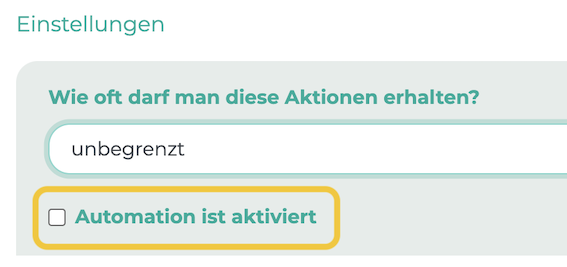In diesem Beispiel möchten wir Ihnen zeigen, wie Sie mit LOLYO Ihren Mitarbeiter*innen automatisch mit einer personalisierten Push-Nachricht zum Geburtstag gratulieren können.
Voraussetzung dafür ist, dass die Empfänger ihren Geburtstag in einem erweiterten Profilfeld hinterlegt haben (entweder durch Administrator*in hinzugefügt oder bereits beim Import vorhanden oder durch den/die Mitarbeiter*in selbst im Profil hinterlegt). Weitere Informationen zu erweiterten Profilfeldern finden Sie hier.
Für dieses Beispiel haben wir also bereits erweiterte Profilfelder angelegt und entsprechend ausgefüllt. Wichtig ist hier nur, dass der Typ als Datum definiert wurde:
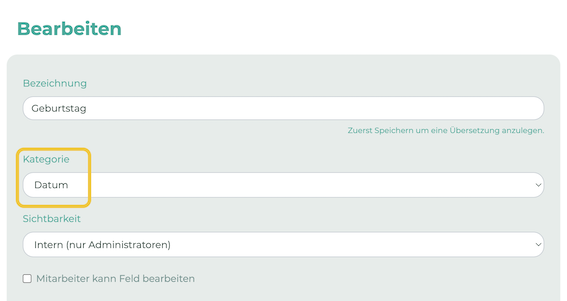
¶ Schritt 1 - Automation erstellen
Navigieren Sie zum Menüpunkt Automation und wählen Sie Neue Automation erstellen.
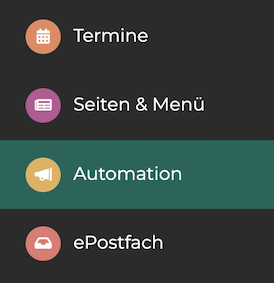
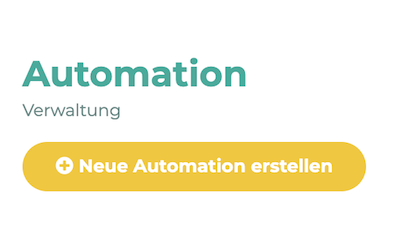
¶ Schritt 2 - Startzeitpunkt/Intervall
Wählen Sie die Bezeichnung, den Start der Aktivität, das Intervall (d.h. ob die Überprüfung der Bedingungen bzw. die Ausführung der Aktivität nur einmal oder täglich erfolgen soll) und wann die Aktivität beendet werden soll.
Da die Überprüfung ob jemand Geburtstag hat täglich stattfinden soll, wählen wir bei Intervall täglich.
Klicken Sie dann auf Speichern und Weiter.
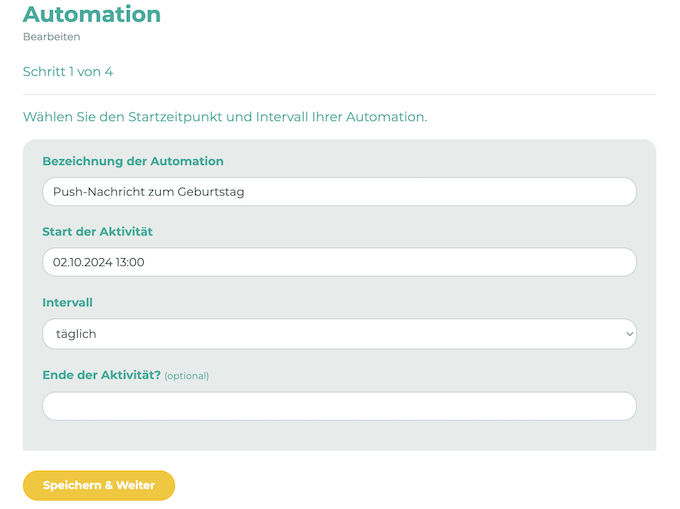
¶ Schritt 3 - Zielgruppe
Der nächste Schritt ist die Auswahl der Zielgruppe. Wir wählen hier die Gruppe Demo-Gruppe.
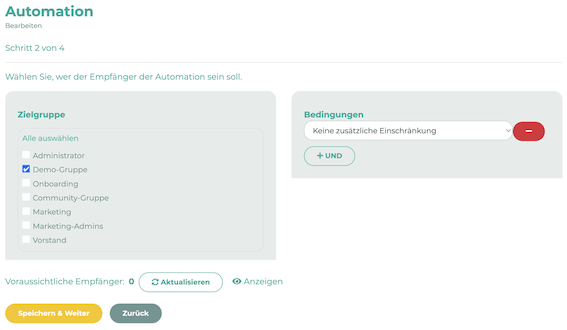
¶ Schritt 4 - Bedingungen
Nach der Auswahl der Zielgruppe bleiben Sie auf der Seite und bestimmen rechts die Bedingungen. Im Dropdown-Menü wählen Sie hier das zuvor definierte erweiterte Profilfeld Geburtstag.
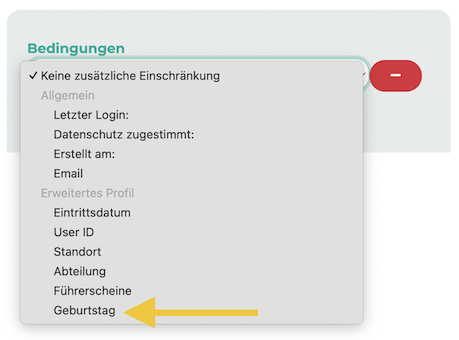
Zusätzlich wollen wir die Uhrzeit ignorieren, sowie das Jahr ignorieren.
= ist gleich ist bei Geburtstagsgrüßen die richtige Option, da die Aktivität ja genau an diesem Tag (Heute) durchgeführt werden soll.
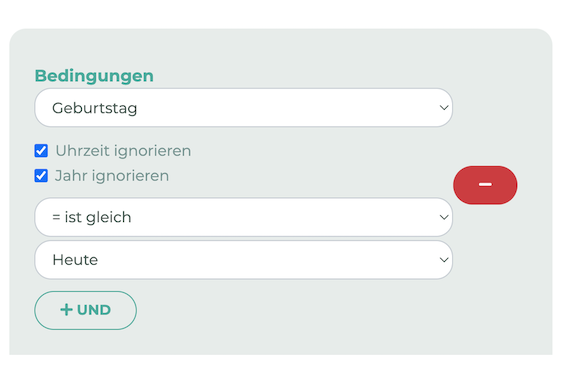
Klicken Sie dann auf Speichern und Weiter.
¶ Schritt 5 - Aktionen
Nun können Sie definieren, welche Aktion durchgeführt werden soll, wenn die Bedingungen erfüllt sind. In diesem Fall möchten wir eine Push-Nachricht verschicken.
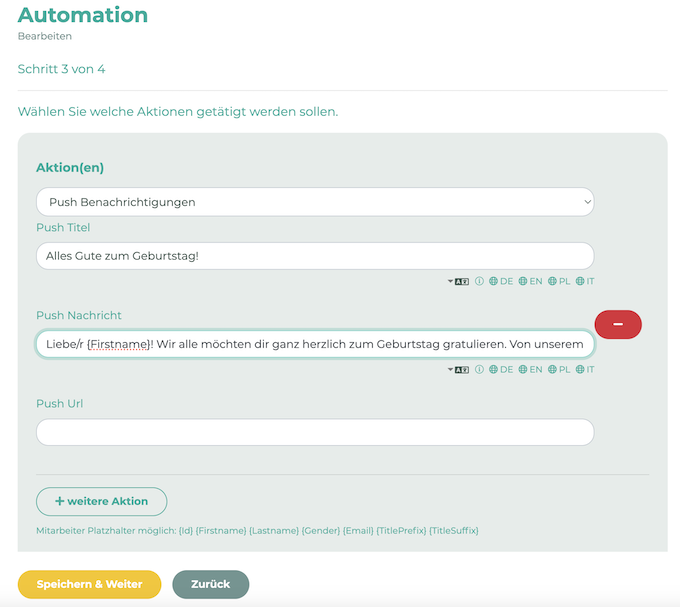
Durch Klicken auf weitere Aktion können verschiedene Aktionen hinzugefügt werden. Es sind immer mehrere Aktionen möglich.
Die hier aufgeführten Platzhalter können auch im Text der Push-Nachricht verwendet werden:

¶ Schritt 6 - Automation aktivieren
Legen Sie nun fest, wie oft die Aktivität ausgeführt werden kann. Wählen Sie unbegrenzt.
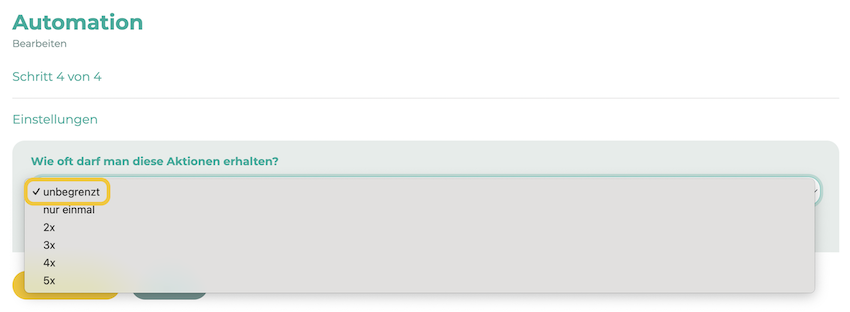
Zum Schluss muss die Aktivität noch aktiviert werden. Dies kann direkt in diesem Schritt oder in der Übersicht erfolgen: